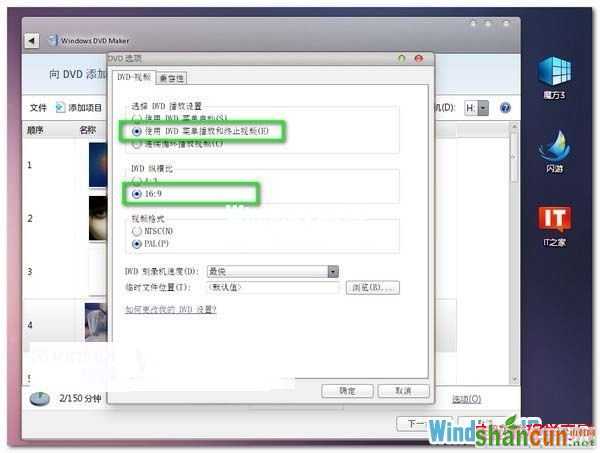相信很多朋友自己动手制作过影集或者视频短片之类的吧,那么大家有没有在制作这些短片的时候为选择用什么软件而烦恼呢?现在不用愁了,赶快试试Windows7自带的Windows DVD MAker吧。
操作步骤
1、 进入Windows DVD Maker后通过简单的引导选择“照片和视频(P)”按钮,点击“下一步”继续操作。
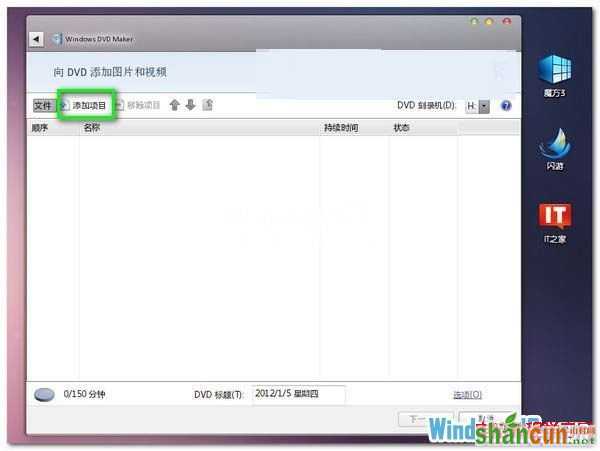
2、 点击【添加项目】,弹出“添加项目到DVD”窗口,进入存储照片的文件夹,按住“Ctrl”键,用鼠标将所需要的照片一一选中,点击【添加】按钮,添加到“Windows DVD Maker”中。
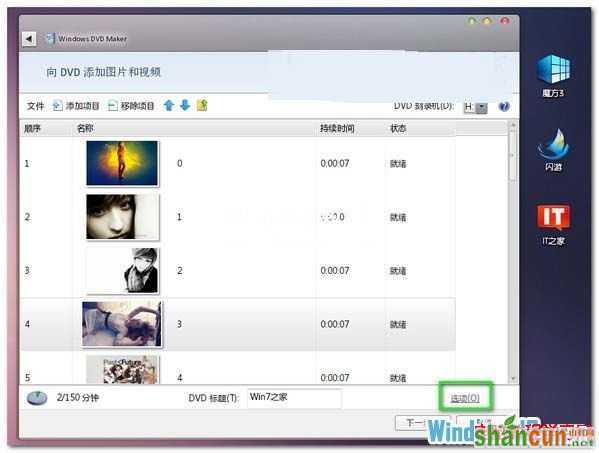
3、 接下来,我们就需要给视频添加效果了,点击【选项】,在弹出的“DVD选项”窗口中可以对DVD播放设置、DVD纵横比、视频格式和DVD刻录速度以及临时文件的位置进行设置。